Как убрать засвет на фото: простые способы с инструкциями
Знакомая ситуация: изображение или его часть вышло слишком ярким, буквально белым? Кажется, что кадр безнадежно испорчен ― но не торопитесь отправлять его в корзину. Расскажем, как убрать засвет на фото, а также посоветуем, что делать, чтобы такая проблема больше не возникала.
Что такое засвет и почему он появляется
Если на матрицу попадает слишком много света, камера не справляется с его количеством. В результате в кадре возникает пересвет, или засвет, — вместо деталей и текстур вы видите чистое, почти белое полотно. Есть несколько причин возникновения проблемы.
- Съемка против яркого источника света. Когда снимаете в контровом свете — на фоне светлого неба, окна, против солнца фоне — предметы и объекты кажутся темнее. Камера старается выровнять значения экспозиции на участках с разной яркостью, но при этом светлые области оказываются переэкспонированными.
- Вспышка вблизи объекта. Особенно часто проблема возникает, если вы используете накамерную вспышку или не применяете отражатели. В этом случае резкий сильный импульс приводит к пересвету.
- Неправильные настройки. Если вы взяли слишком длинную выдержку или сильно открыли диафрагму, выставили высокое число ISO, на матрицу попадает больше света, чем нужно.
- Бликующие поверхности в кадре. Свет, отражающийся от воды, снега, стекла или металла прямо в объектив, может привести к появлению белых пятен или больших засвеченных областей.
Как не допустить пересвет во время съемок
Лучше всего избежать проблему, чем в процессе постобработки гадать, как исправить засвеченное фото. Вот несколько простых советов, которые помогут избежать ошибок.
- Снимайтесь в ручном режиме (M) ― автоматика может подвести. Правильно выставляйте параметры. Если возникли сомнения, воспользуйтесь схемой «Треугольника экспозиции». Если все-таки выбрали полуавтоматический режим (A/Av, S/Tv), используйте экспокоррекцию (Exp +/-) — примените отрицательную компенсацию, если видите, что кадр получается слишком светлым.

- Включите гистограмму на камере — это ваш главный помощник. Если график яркости сильно прижат к правому краю или обрезан, скорректируйте настройки. Если нет функции, включающей гистограмму при наведении, сделайте пробный снимок.
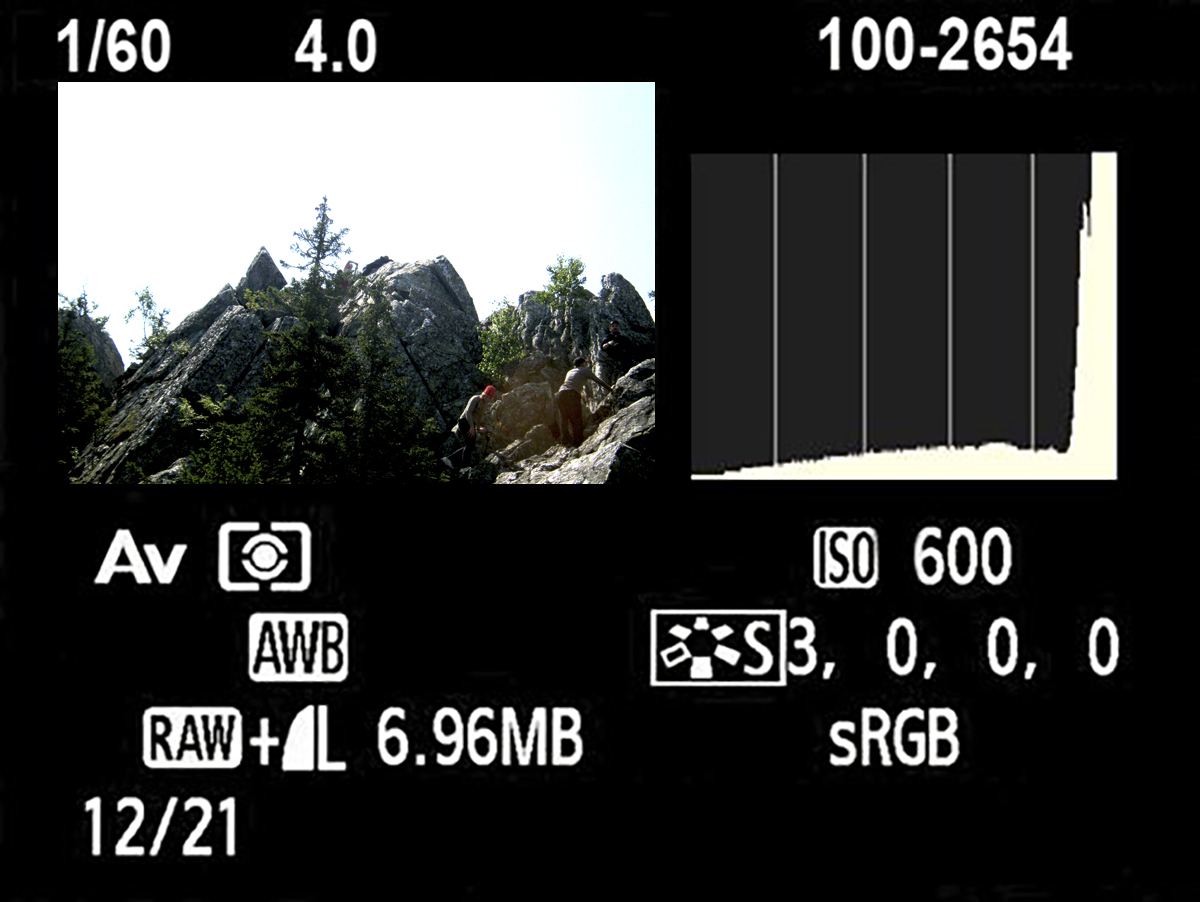
- Используйте рассеиватели и отражатели — они устраняют блики, смягчают резкие тени, выравнивают неравномерно освещенные области. Иногда достаточно бывает просто немного изменить ракурс.
- Добавьте второй источник света. Чтобы фоновый пейзаж или небо не превратились в размытое белое полотно, подсветите модель. Тогда не придется задирать экспозицию, чтобы сделать объект на переднем плане более светлым.
- Применяйте экспобрекетинг. Если в камере нет встроенной функции, сделайте три кадра с одной точки с разными настройками: первый ― с оптимальной экспозицией, второй — немного переэкспонированный, третий — недоэкспонированный. При сортировке выберете лучший вариант или сможете склеить три снимка в редакторе.

- Снимайте в RAW. «Сырой формат» сохраняет гораздо больше информации о цвете и яркости, чем сжатые изображения JPEG. Даже если на снимке есть небольшой пересвет, его часто можно исправить на этапе постобработки.
Как исправить засвеченную фотографию: 4 способа
Если несмотря на все старания кадр вышел пересвеченным, не расстраивайтесь. В большинстве случаев ошибки можно исправить. Сделать это не так сложно, как может показаться. Для этого даже не обязательно изучать профессиональный софт и сложные техники ретуши.
Расскажем, как убрать засвет с фото в простом редакторе изображений ФотоМАСТЕР. В программе вы сможете улучшить снимок в один клик с помощью нейросети или вручную поработать с параметрами яркости и контрастности, настроить цветопередачу. Есть хороший набор инструментов для ретуши: классические кисти («Восстанавливающая», «Штамп», «Корректор») и AI-фильтры («Идеальный портрет», «Пластика фигуры»).
Снимок для примера обработки предоставила Галина Муха, пользователь самой крупной российской социальной сети для фотографов.

Как многие начинающие фотографы, Галина при настройке экспозиции использовала матричный экспозамер. В таком режиме датчики камеры берут данные об освещенности всего кадра и устанавливают среднее значение. Стремясь сделать скалы и темную зелень светлее, камера подняла экспозицию всего изображения, в результате небо получилось засвеченным.
RAW-коррекция по предустановленным профилям
ФотоМАСТЕР оснащен встроенным корректором RAW-файлов. К счастью, у автора сохранились исходники. Для решения проблемы потребовалось всего три шага.
1. Откройте фотографию в RAW-формате.
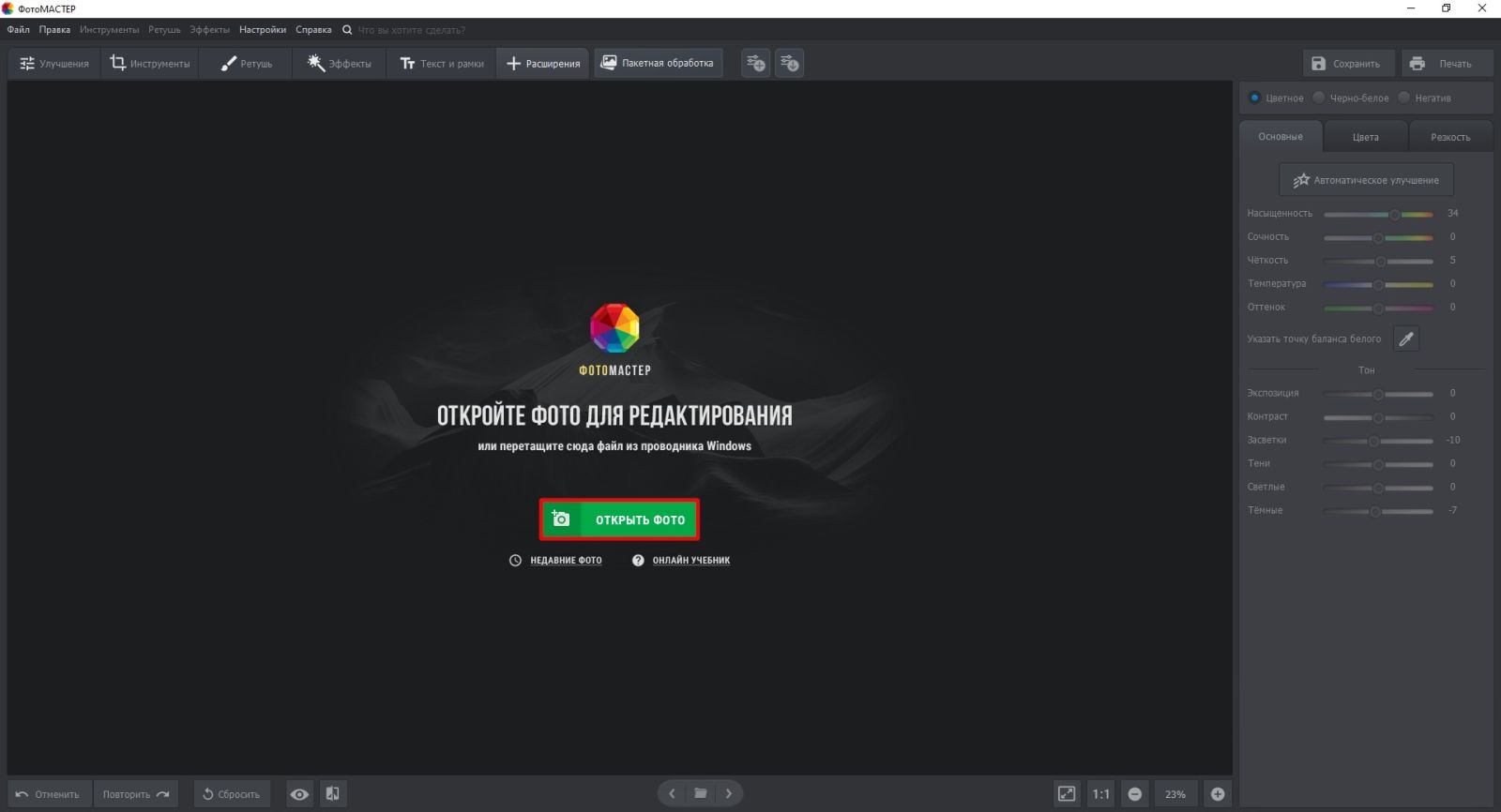
2. Выберите один из пресетов для улучшения. В нашем случае оптимально подошел профиль «Пейзаж».
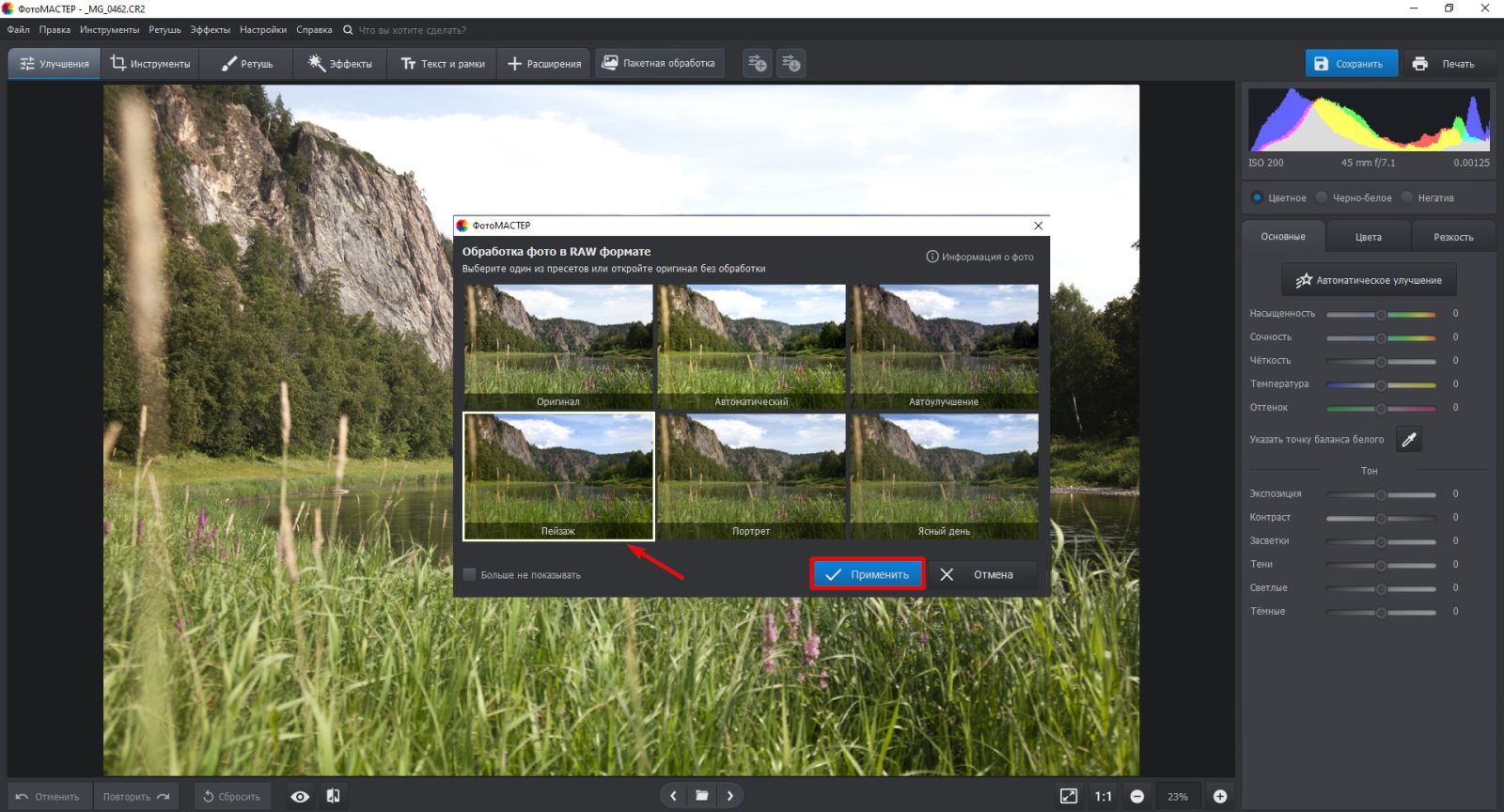
3. Оцените результат.
Улучшения в ручном режиме
Не всегда варианты, которые предлагает программа, устраивают. В этом случае придется работать с настройками параметров освещенности и цвета. Покажем, как убрать засвеченность на фото вручную.
1.При загрузке откройте оригинальный кадр без обработки.
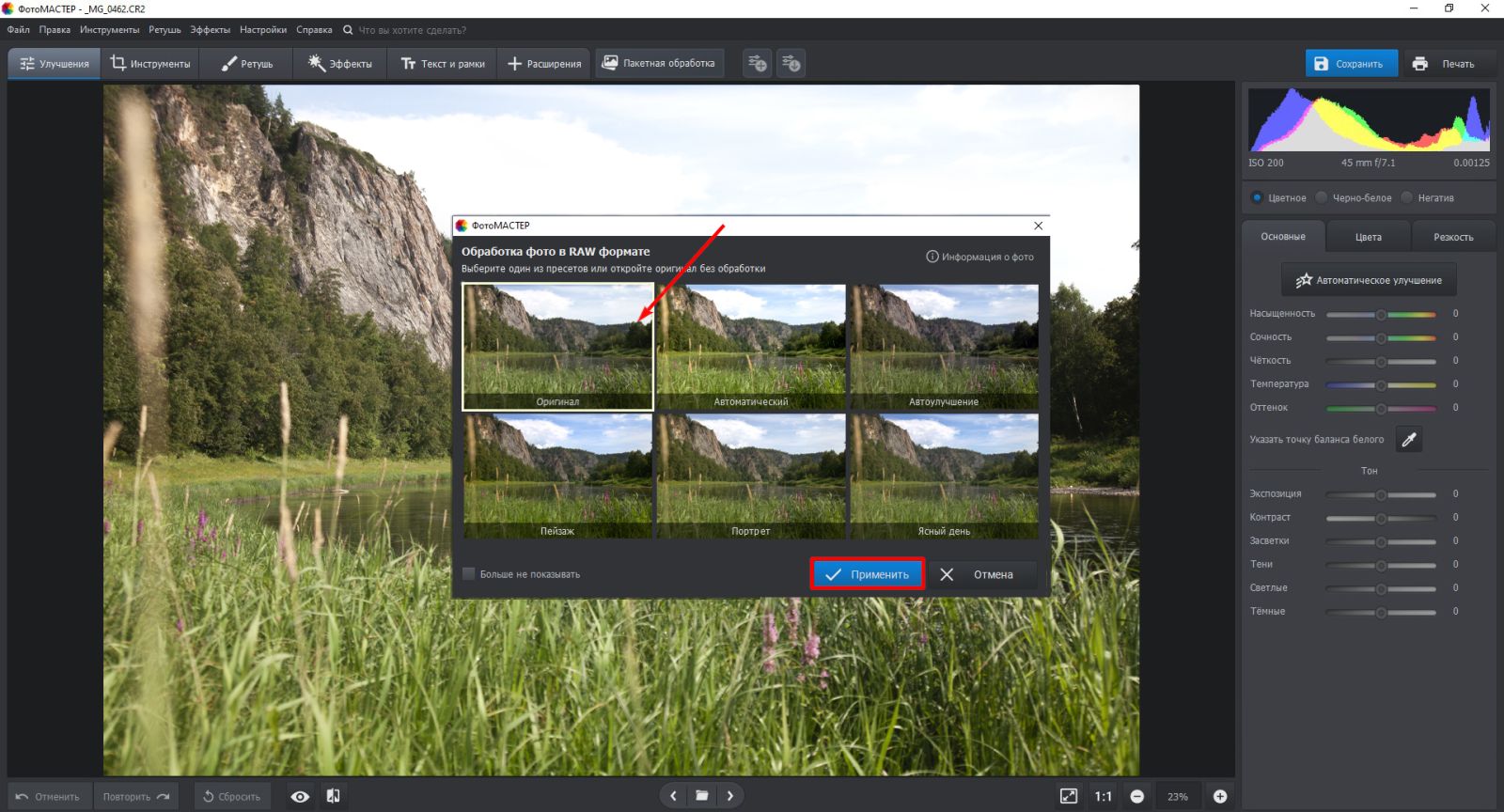
2. В разделе «Улучшения» найдите параметр «Тон». Мы понизили экспозицию, но незначительно. Чтобы вернуть детали и естественный цвет неба, убрали «Засветки» в слишком ярких местах. Также изменили значение «Теней», уменьшили количество светлых тонов, а темных — увеличили.
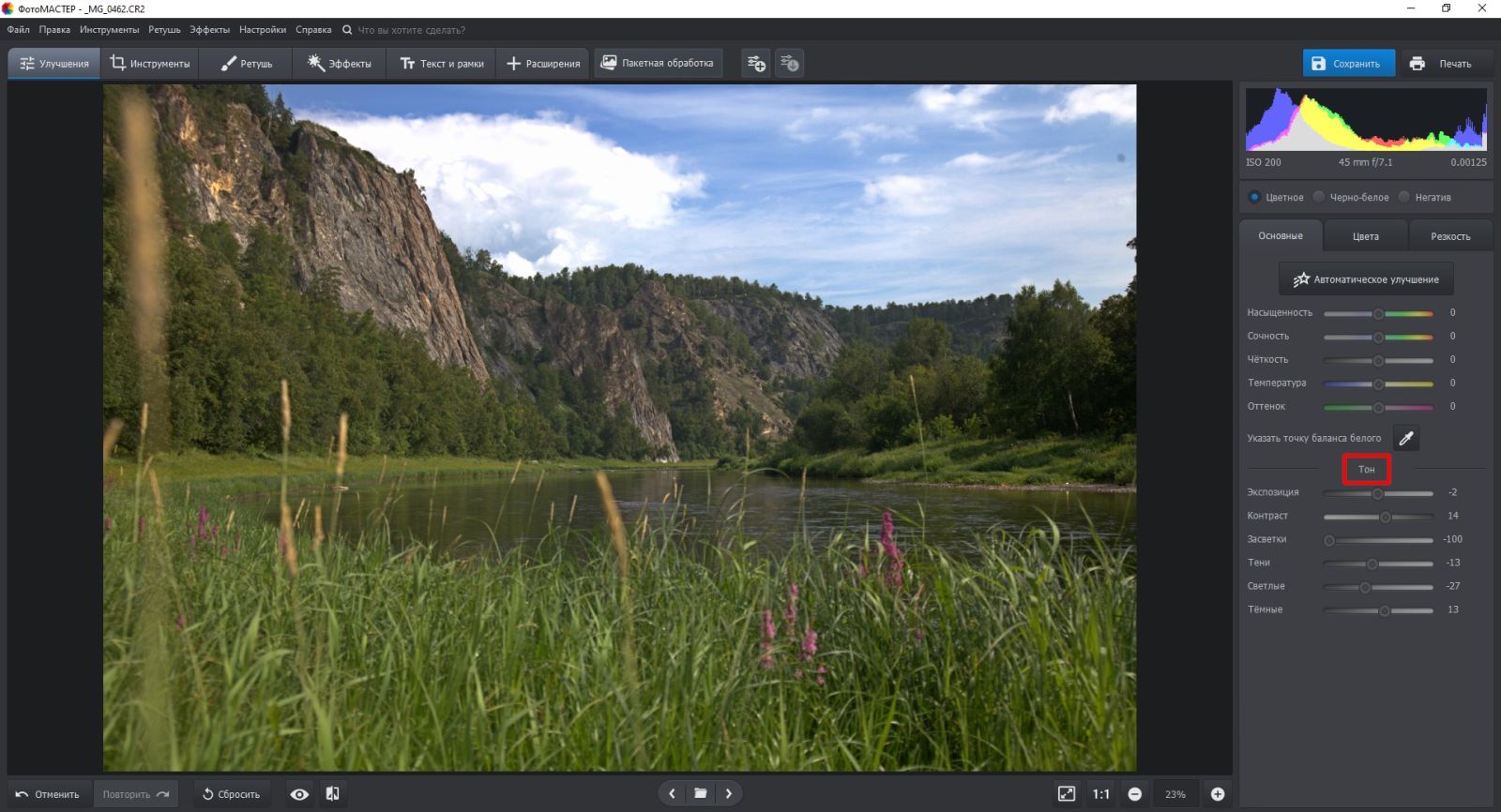
3. Теперь можно работать с цветом. Чтобы краски выглядели более естественными, мы на три стопа снизили цветовую температуру и насыщенность. Также немного сдвинули ползунок «Оттенок» в сторону красных тонов ― так зелень не выглядит «ядовитой». При желании можно перейти во вкладку «Цвета» и поработать с каждым тоном отдельно.
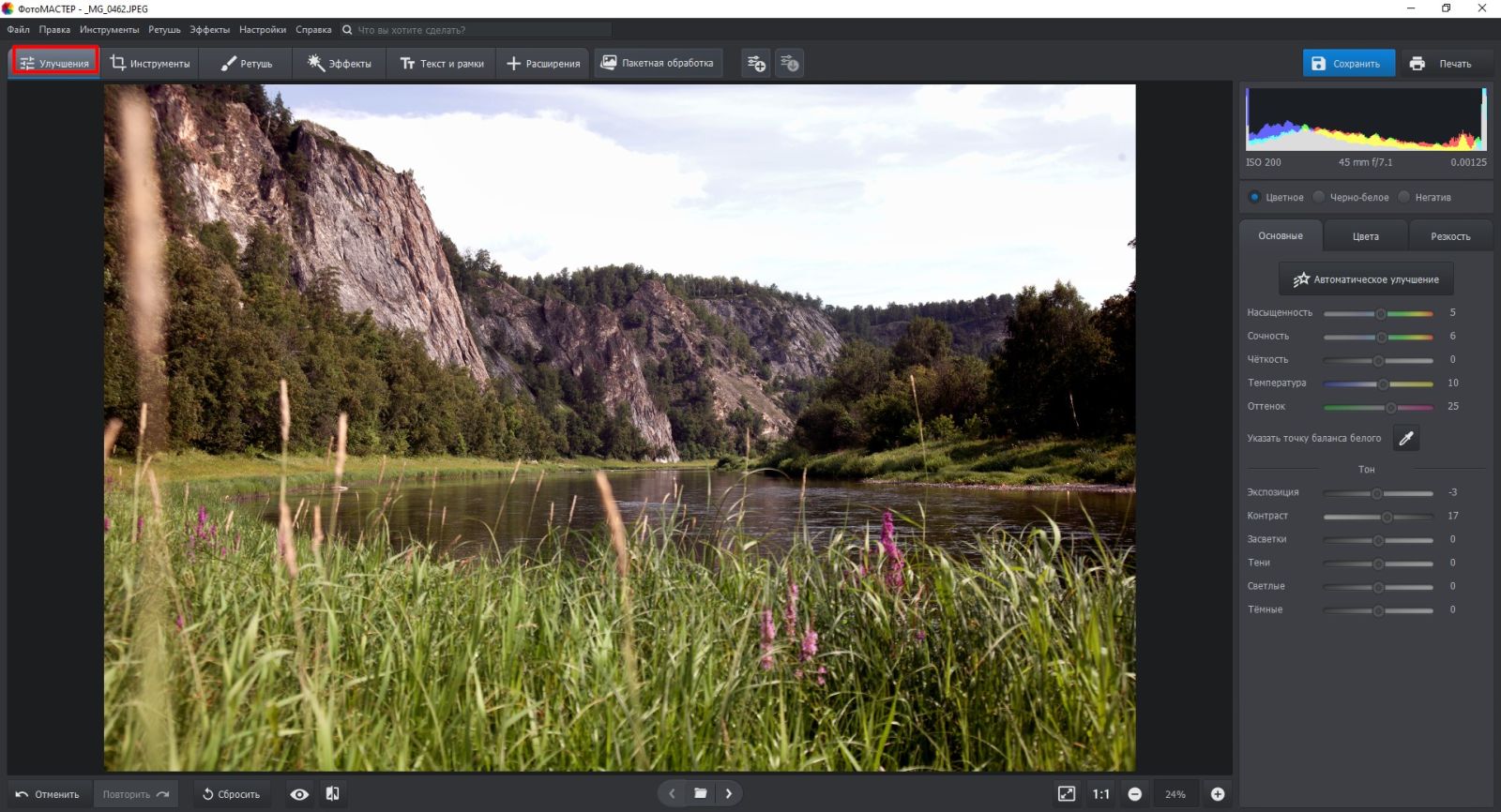
4. Финальный штрих — добавление резкости. Теперь на фото проявились мельчайшие детали — скальные выходы, отдельные травинки и листья деревьев.
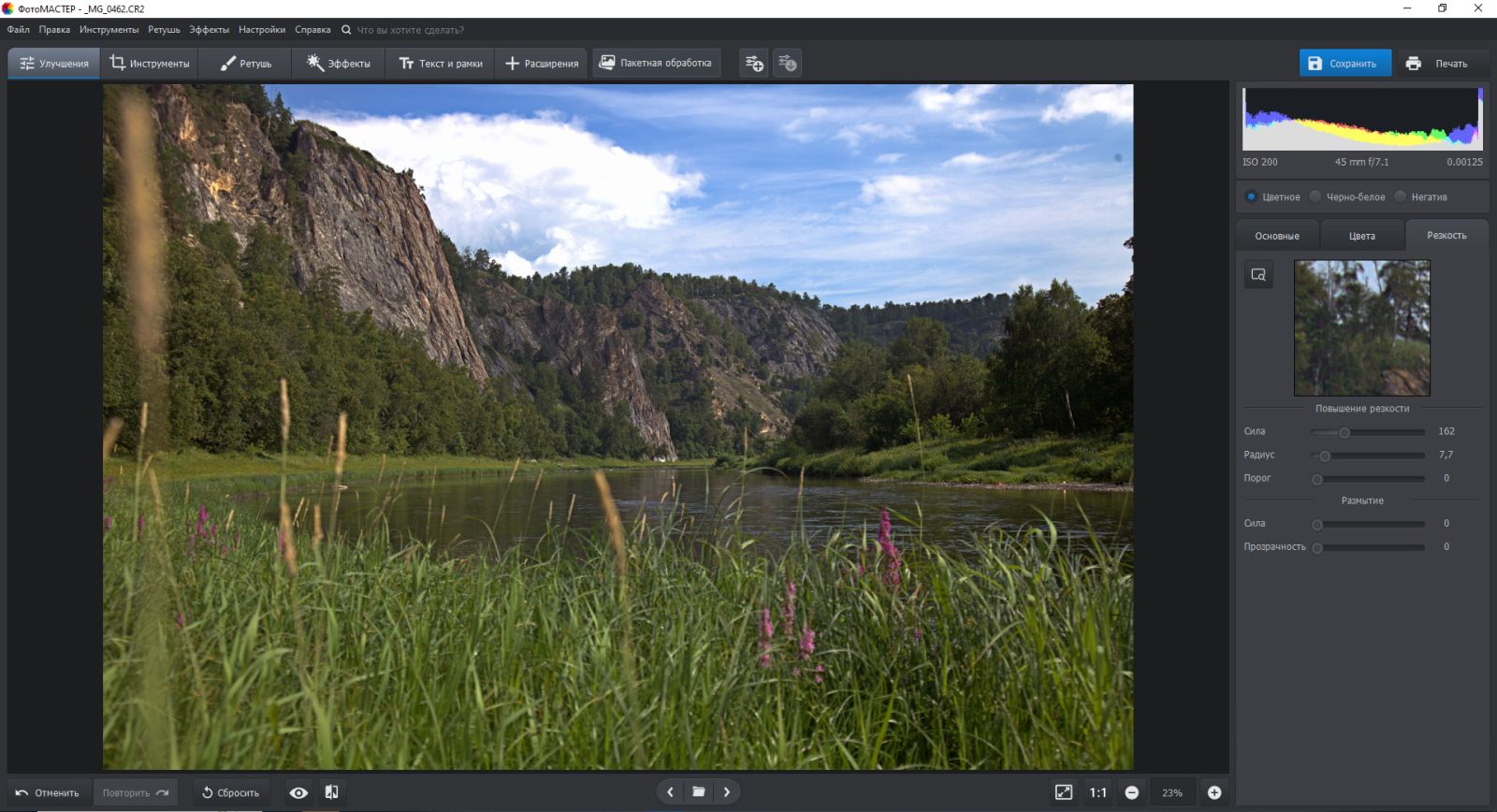
5. Сохраните результат, наберите Ctrl + Shift + S. Выберите папку экспорта и новое имя файла. Если собираетесь разместить фотографию в сети, сразу измените размер ― RAW-файлы обычно имеют высокое разрешение, поэтому слишком тяжелые. Также вы можете добавить информацию об авторе и комментарии, например, можно указать дату и время съемки.
HDR-эффект
Еще один вариант — искусственно расширить динамический диапазон. Если бы вы при съемке использовали эксповилку (брекетинг), то могли объединить три изображения, чтобы оптимально сбалансировать яркие и темные участки. Похожий эффект можно получить в программе с помощью специальных фильтров.
1. Откройте «Эффекты HDR».
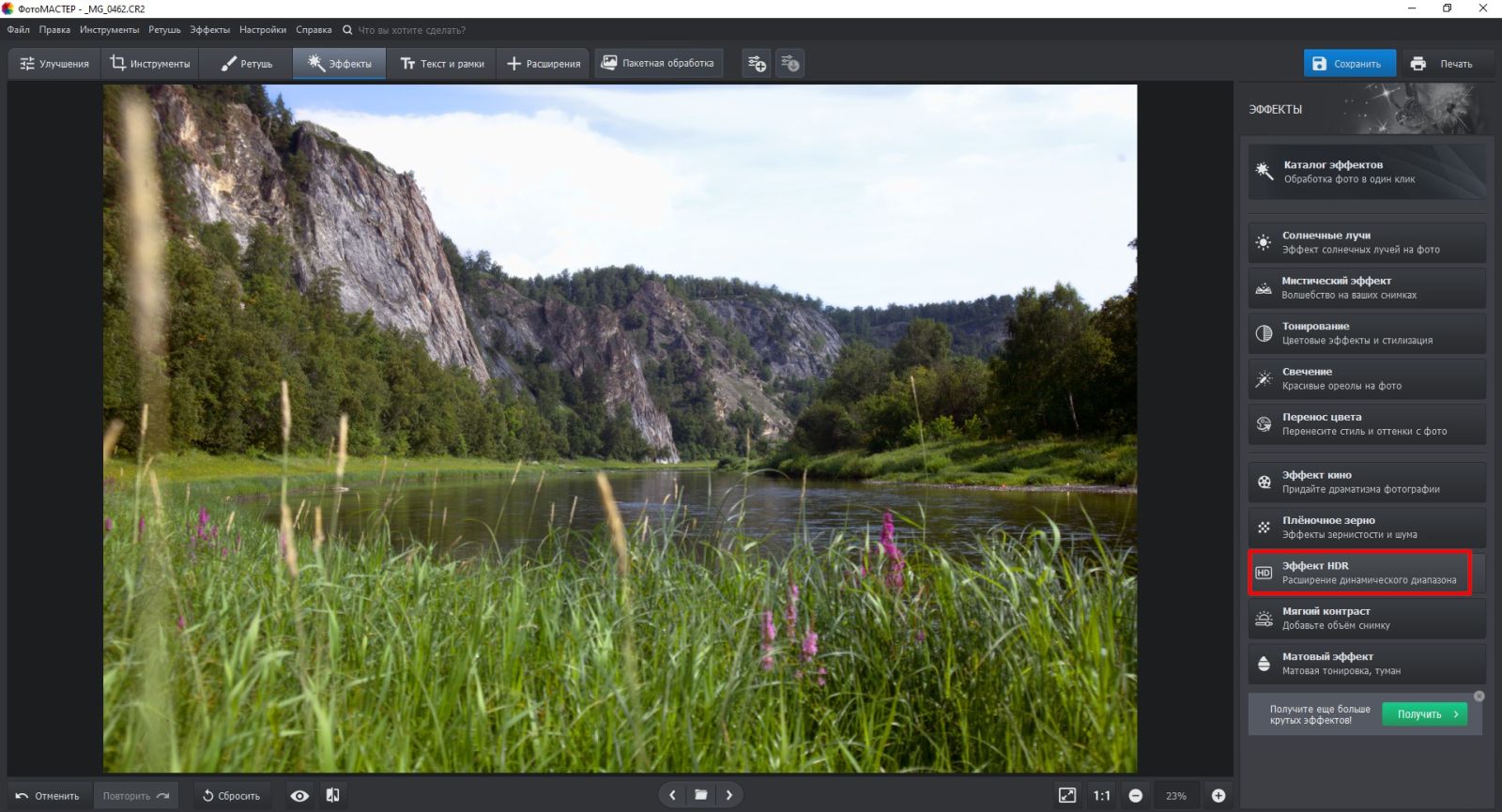 2. Выберите в каталоге подходящий пресет. Отрегулируйте интенсивность фильтра.
2. Выберите в каталоге подходящий пресет. Отрегулируйте интенсивность фильтра.
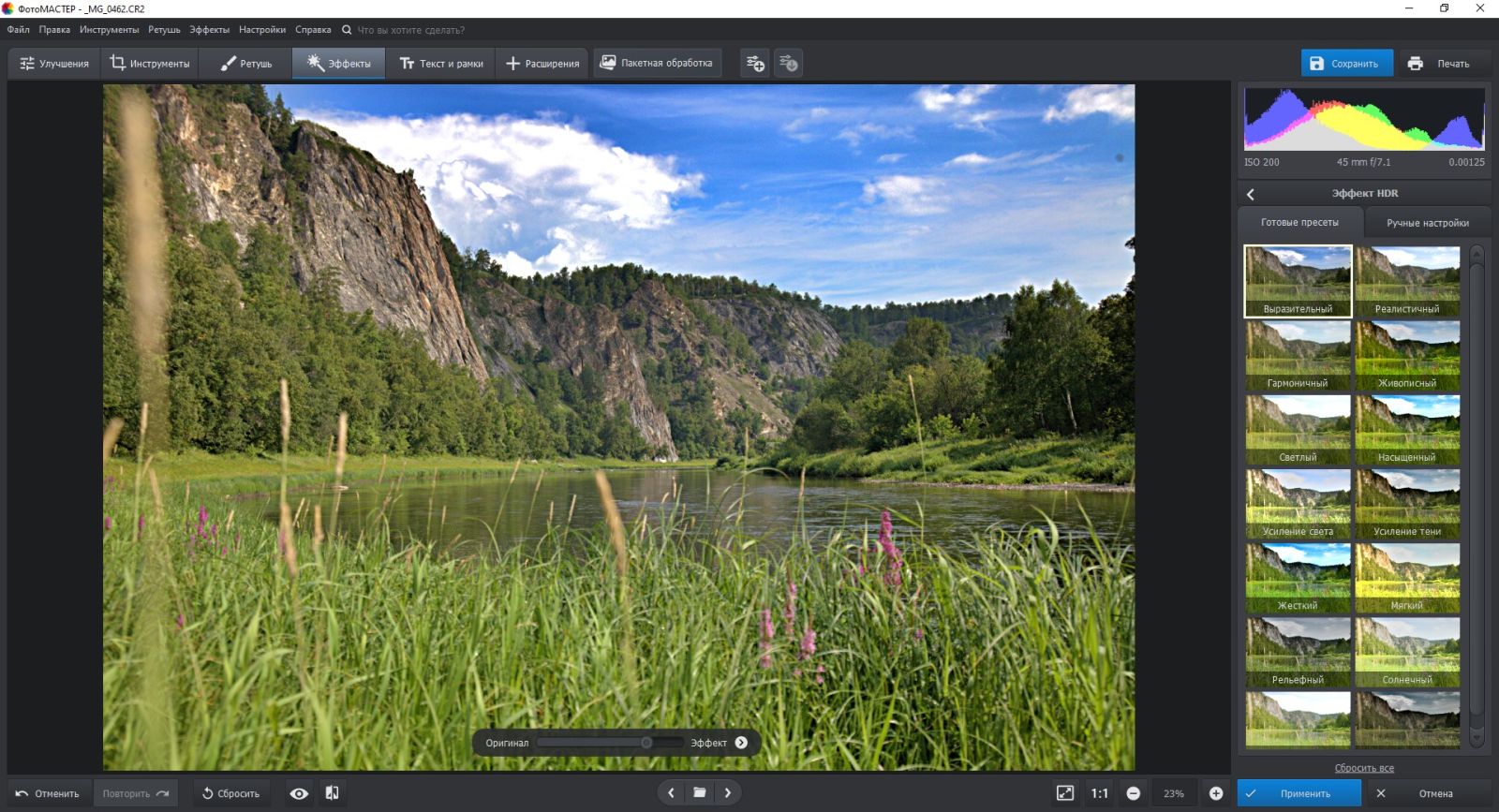
Маскирование дефекта
Задача, как спасти засвеченное фото, усложняется, если вы сразу снимали в JPEG или случайно удалили оригинал. Тогда работа с экспозицией и цветокоррекцией может не дать желаемого результата. Но выход есть — замаскировать дефект.
В ФотоМАСТЕР есть удобная AI-функция «Замена неба». Нейросеть определяет небосклон и выделяет нужный фрагмент изображения по маске. После этого можно вставить на пересвеченную область картинку или выбрать один из пресетов во встроенном каталоге. Никаких специальных навыков не требуется.
1. Откройте фотографию. В разделе улучшения настройте параметры экспозиции и цвета.
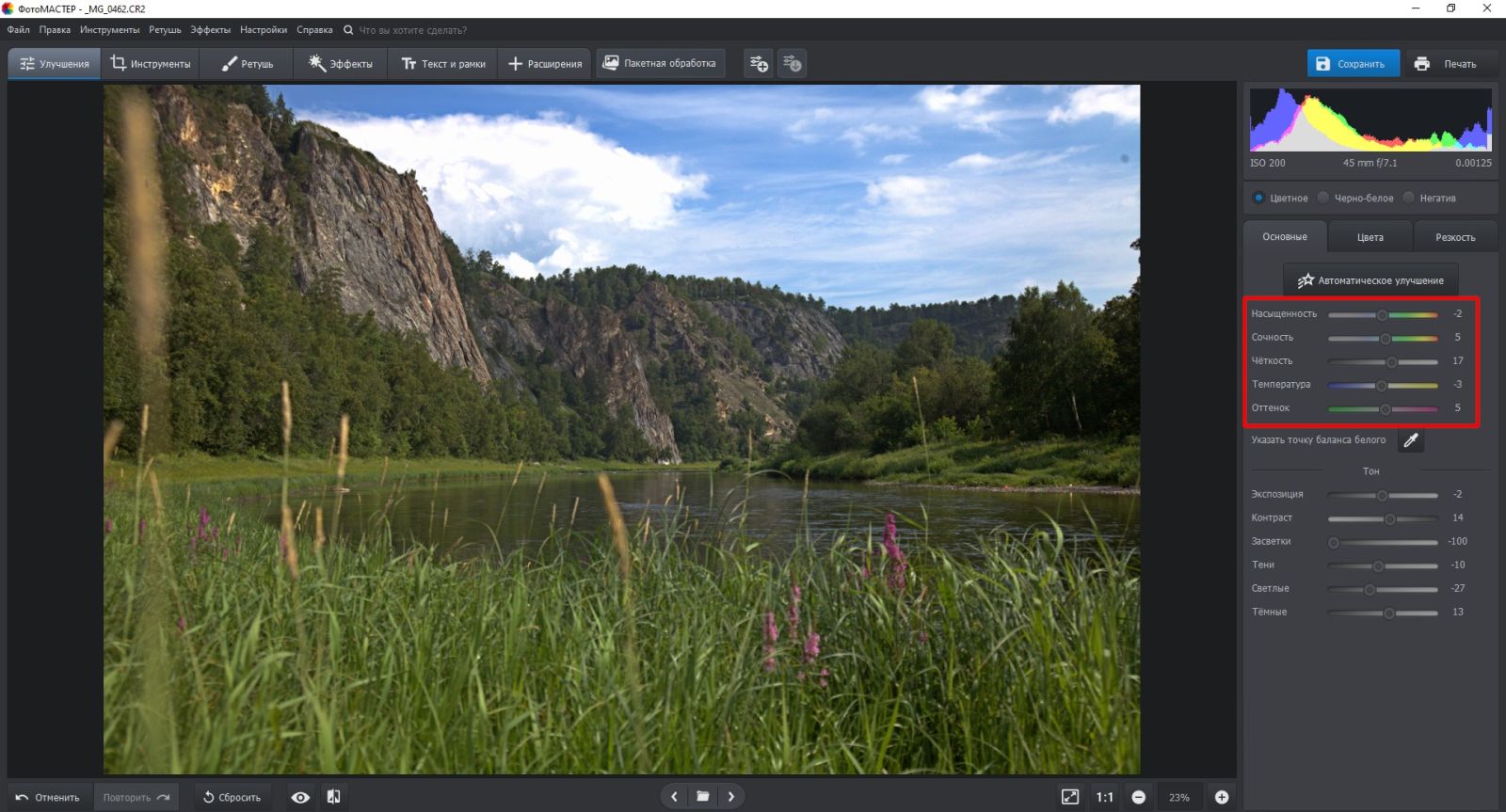
2. Для более глубокой коррекции перейдите в «Инструменты» и поработайте с «Кривыми».
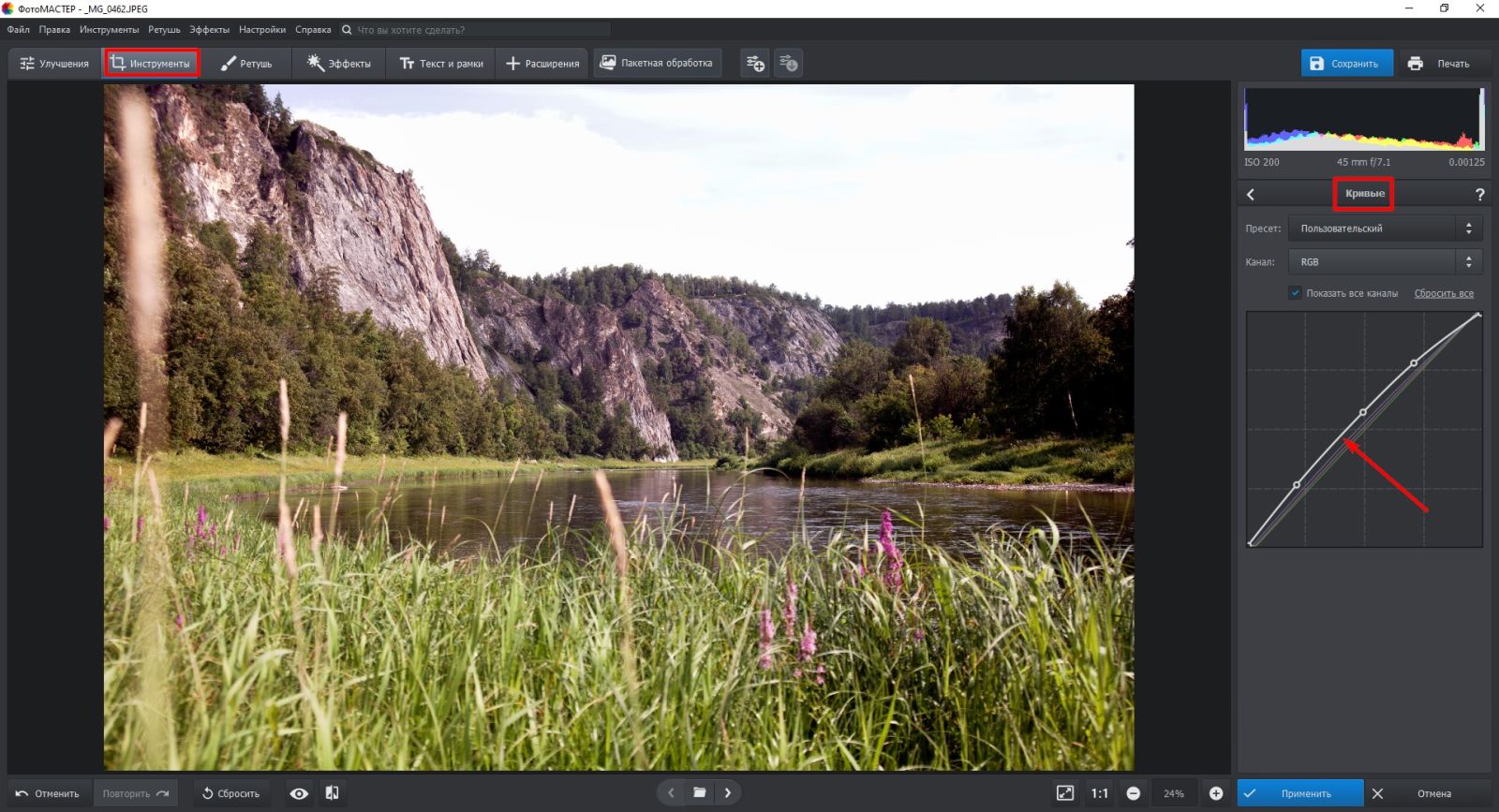
3. Вернитесь на вкладку «Инструменты». Перейдите к функции «Замена неба». Дождитесь, когда программа распознает нужную область. Процесс займет 3–10 секунд в зависимости от площади и сложности границ.
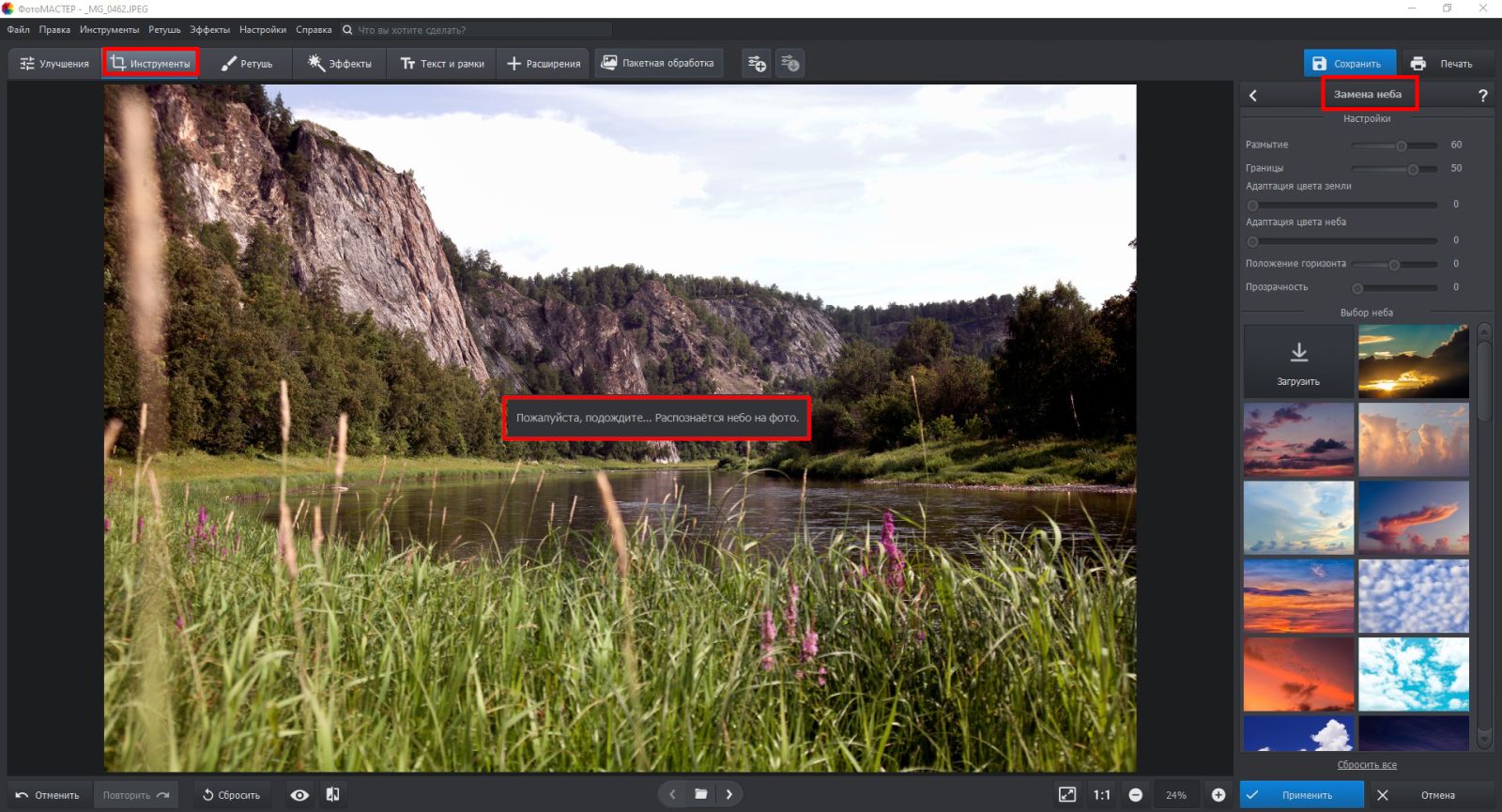
4. Выберите изображение на замену из встроенной библиотеки или загрузите собственное фото. Настройте параметры наложения: укажите степень размытия и четкость границ. Отрегулируйте положение горизонта. Примените функцию адаптации цвета неба и земли — так замененная область будет выглядеть более естественно.
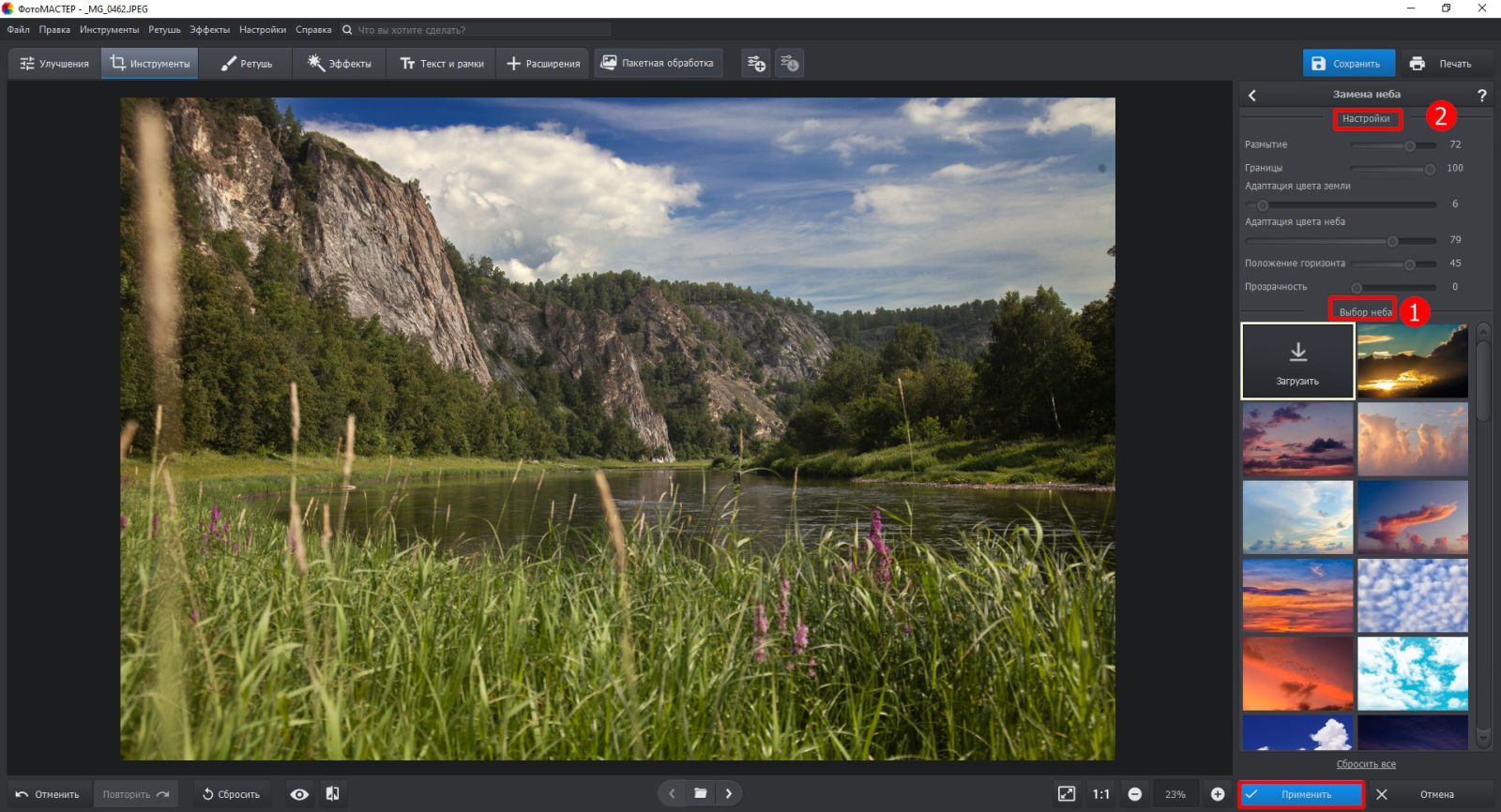
Примените изменения и сохраните результат.
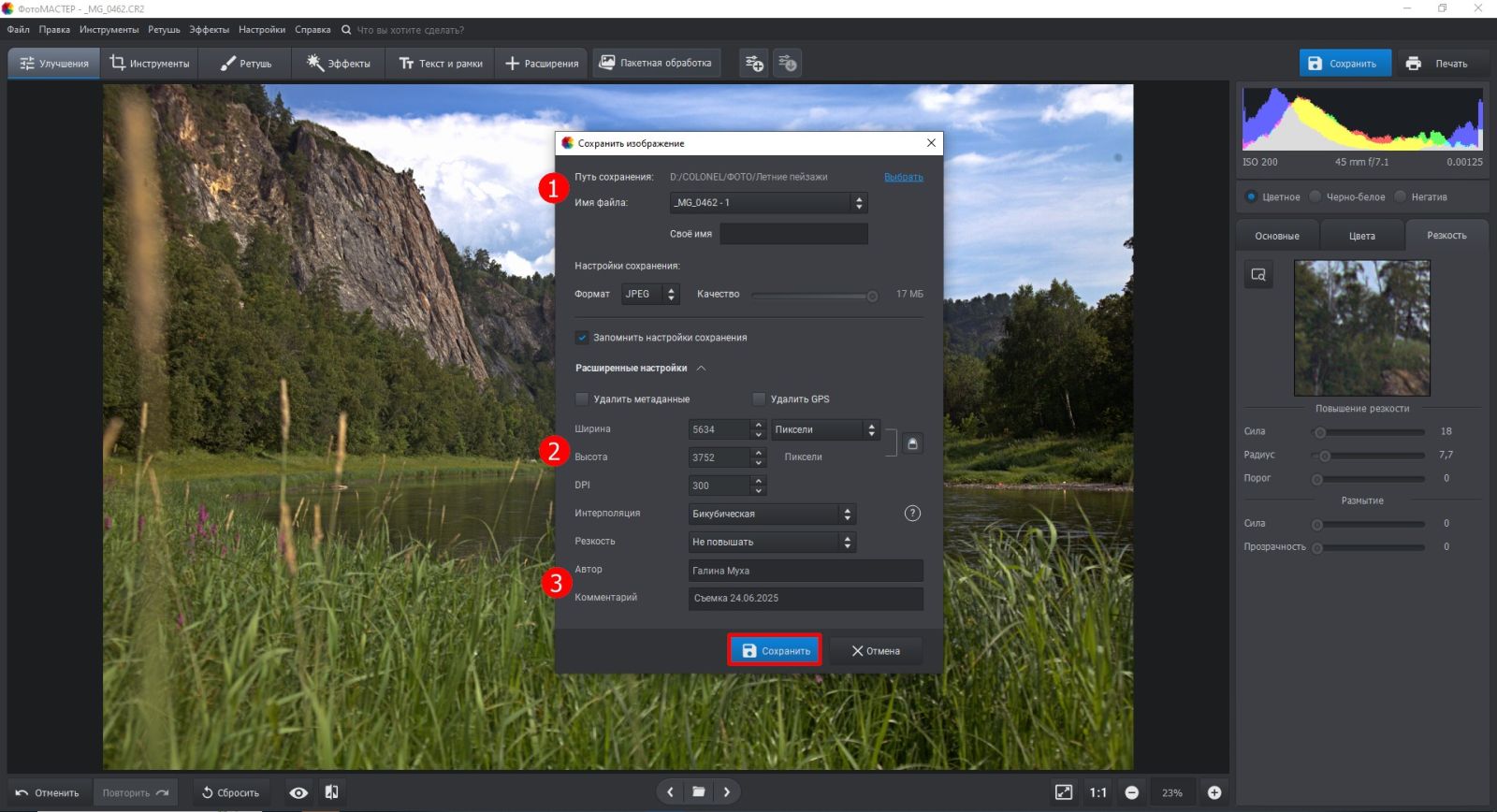 Резюмируем
Резюмируем
Чтобы не столкнуться с засвеченными пятнами на снимке, достаточно помнить несколько несложных правил:
- корректно выставляйте настройки, а при сомнении применяйте метод экспобрекетинга;
- воспользуйтесь для подсветки объекта дополнительным источником или вспышкой;
- предупредите появление бликов с помощью рассеивателей и отражателей.
Но если кадр вышел слишком светлым, не переживайте. Ошибки съемки легко исправить. Воспользуйтесь программой ФотоМАСТЕР. Выбирайте любой понравившийся способ, как убрать пересвет на фото. А еще вы можете поэкспериментировать с фильтрами и эффектами при редактировании, чтобы получить на выходе по-настоящему эффектный результат.
На правах рекламы.
Erid: 2SDnjecezkn
ИП Мелешников Алексей Алевтинович
ИНН 760403875115, ОГРНИП - 309760413200022

 16 декабря 2025, 05:00
16 декабря 2025, 05:00





